如何在線上下載 Instagram 快拍

Instagram 故事的有效期為 24 小時,之後它們就會從您的個人資料中消失。如果你的故事分享了一些你想重溫的回憶
如何創建 Windows 10 PC 的備份: 如果您使用 Windows 10,那麼您可能會意識到它充滿了錯誤,有時會導致嚴重的系統損壞,在這種情況下,您的硬盤可能會出現故障。如果發生這種情況,您很可能會丟失硬盤上的重要數據。這就是為什麼建議為您的 PC 創建完整系統備份的原因,以便在發生嚴重系統故障時保護您的重要數據。

雖然市場上有許多第三方備份應用程序,但 Windows 10 具有內置的備份和還原功能,我們將使用它來創建 Windows 10 PC 的完整備份。備份和還原最初是在 Windows 7 中引入的,它在 Windows 10 中的工作方式仍然相同。 Windows 備份將備份您的所有文件、文件夾和驅動器,這些文件、文件夾和驅動器基本上是備份整個系統。
您還可以選擇在備份中包含可用作恢復光盤的系統映像。最好的部分是,一旦創建了備份,您就可以使用備份和還原中的計劃功能定期運行系統備份。無論如何,不要浪費任何時間,讓我們看看如何在下面列出的教程的幫助下創建 Windows 10 PC 的備份。
內容
輕鬆備份您的 Windows 10 PC
確保 創建一個還原點 ,以防萬一出現問題。
1.在 Windows 搜索中鍵入control,然後從搜索結果中單擊控制面板。

2.現在單擊“系統和安全”,然後單擊“備份和還原(Windows 7) ”。

3.現在點擊備份下的“設置備份”鏈接。
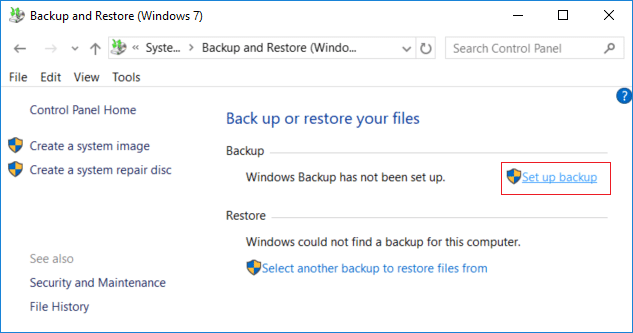
4.選擇要存儲 Windows 備份的外部硬盤,然後單擊下一步。
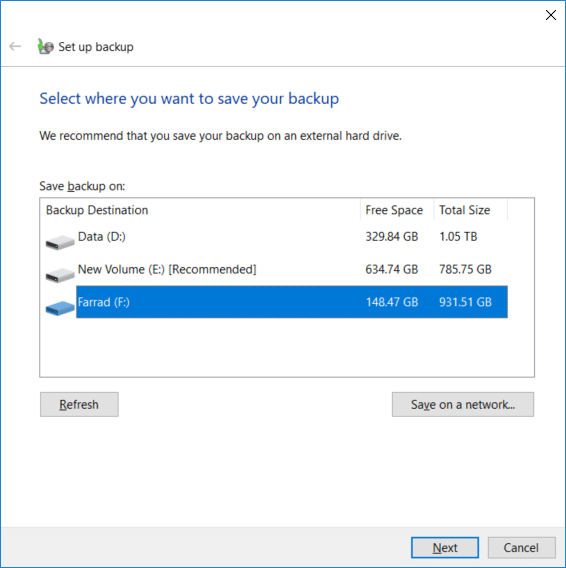
5.在“您要備份什麼”屏幕上選擇“讓我選擇”,然後單擊“下一步”。
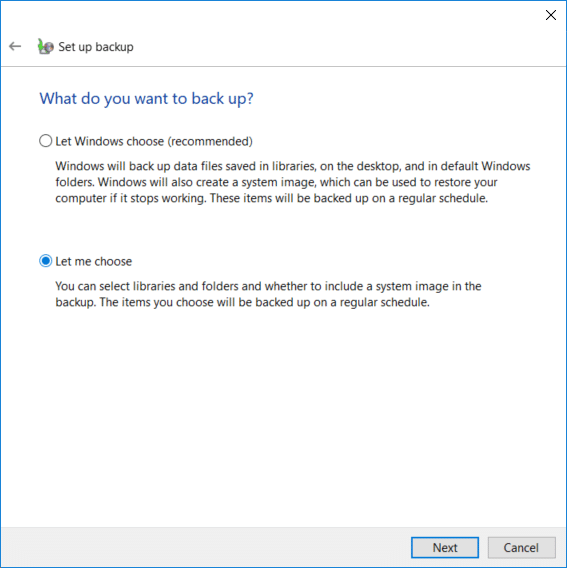
注意:如果您不想選擇要備份的內容,請選擇“讓 Windows 選擇”,然後單擊“下一步”。
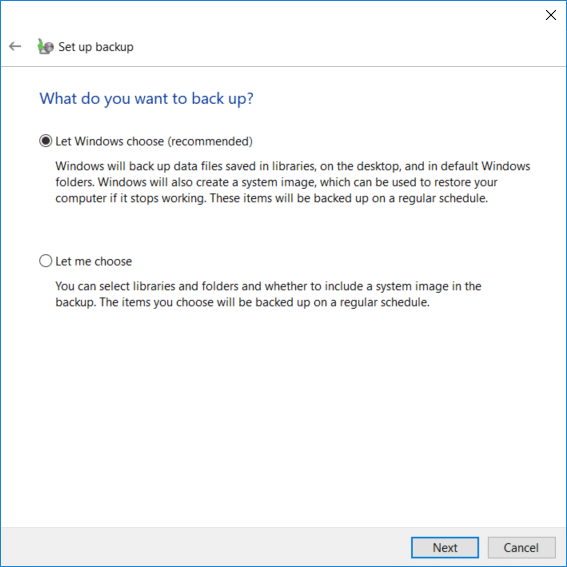
6.接下來,確保選中下一個屏幕上的每個項目以創建完整備份。此外,檢查“計算機”下的所有驅動器,並確保選中“包括驅動器系統:系統保留,(C:) ”,然後單擊下一步。
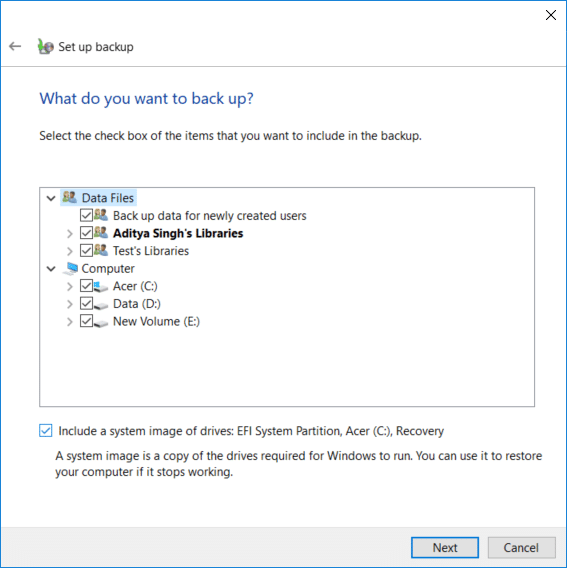
7.在“檢查您的備份設置”上,單擊“計劃”旁邊的“更改計劃”。
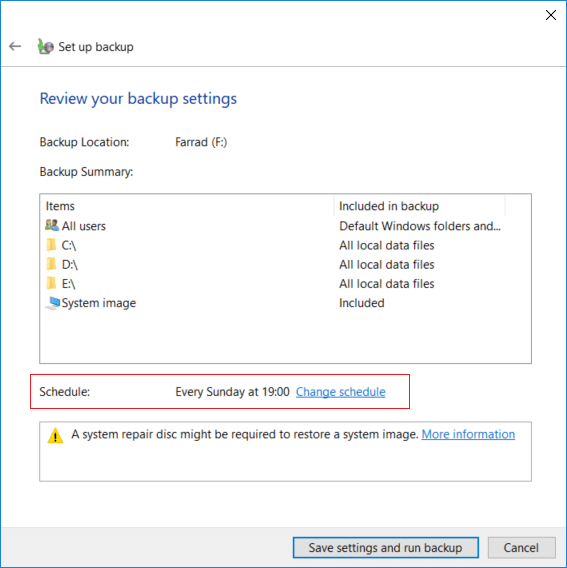
8.確保選中“按計劃運行備份(推薦) ”,然後從可用的下拉列表中選擇要運行備份的頻率、日期和時間,然後單擊“確定”。
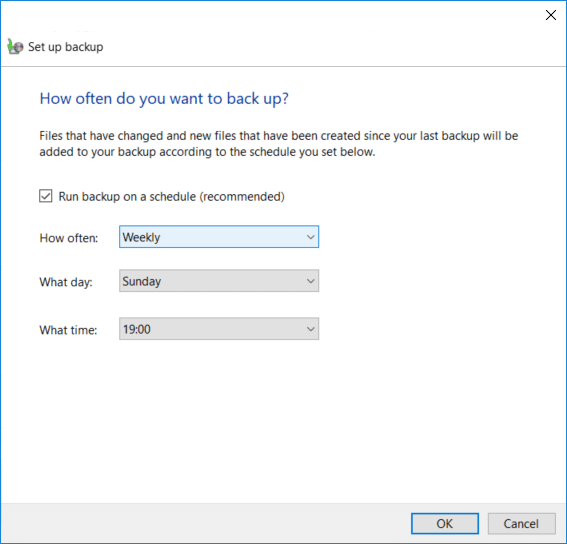
9.最後,檢查所有設置,然後單擊保存設置並運行備份。
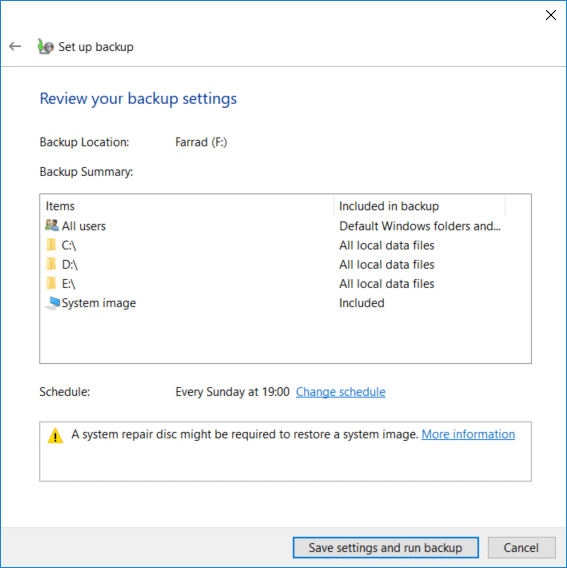
在此步驟之後,Windows 將開始創建完整的系統備份。此時您將無法更改設置,但您可以單擊“查看詳細信息”按鈕查看 Windows 10 備份了哪些文件和文件夾。
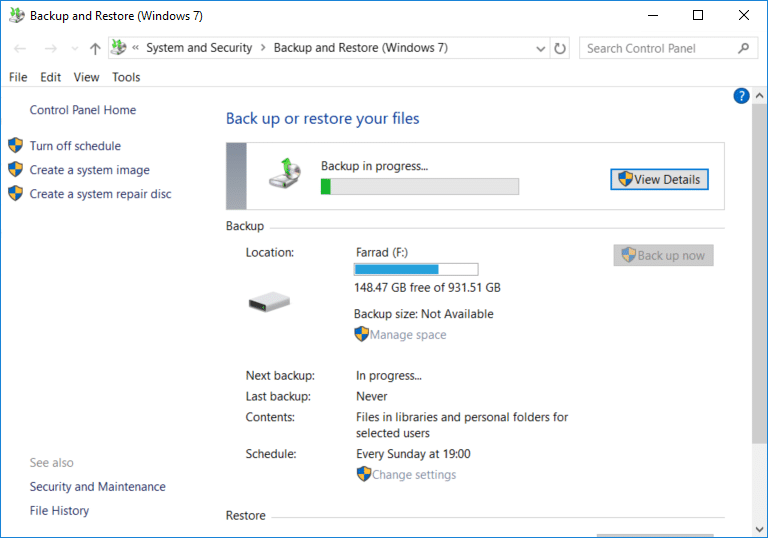
這是 如何創建 Windows 10 PC 的備份,但如果您想更改此備份的計劃或刪除備份的一些舊副本,請繼續本教程。
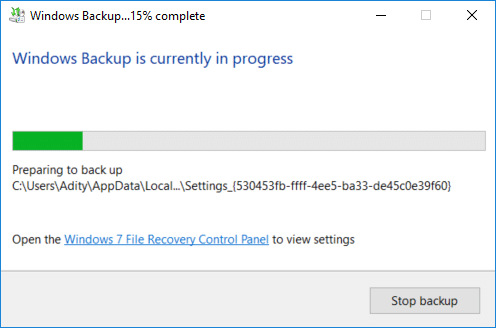
如何刪除舊的 Windows 備份
1.再次導航到“備份和還原(Windows 7) ”,然後單擊“備份”下的“管理空間”。
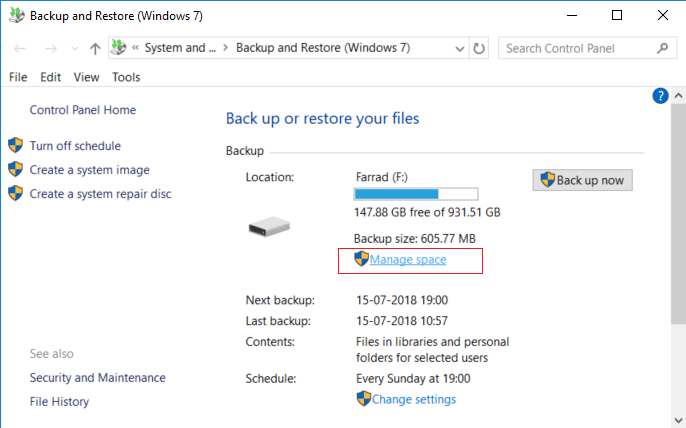
2.現在在數據文件備份下點擊“查看備份”。
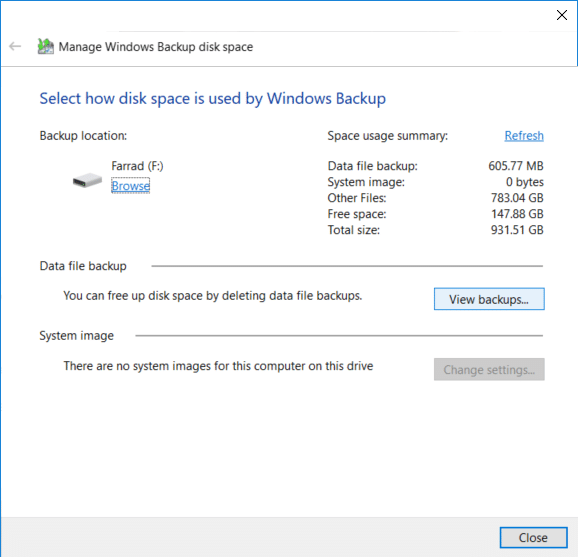
3.在下一個屏幕上,您將看到 Windows 所做的所有備份,如果您需要釋放驅動器上的空間,請從列表中選擇最舊的備份,然後單擊刪除。
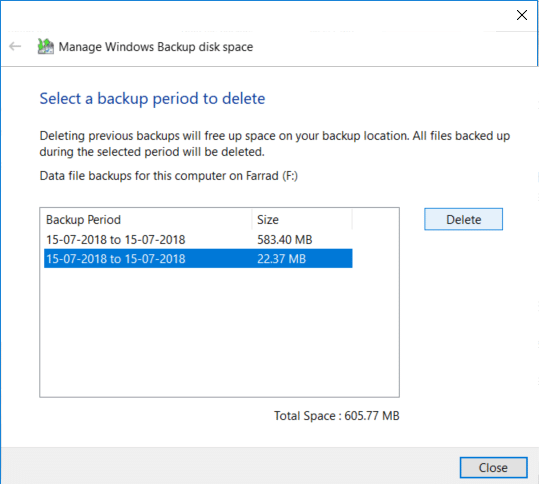
4.重複以上步驟,如果需要釋放更多空間,點擊關閉。
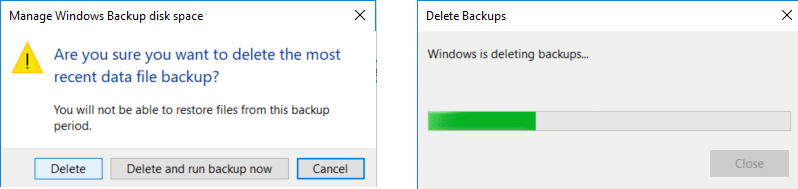
注意:不要刪除 Windows 所做的最新備份。
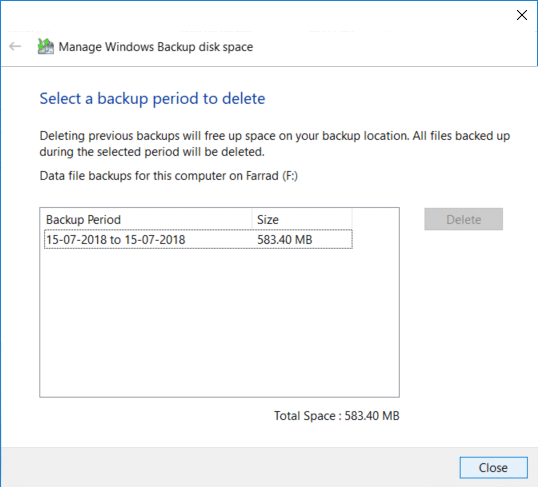
5.接下來,單擊“選擇Windows備份如何使用磁盤空間”窗口中系統映像下的“更改設置” 。
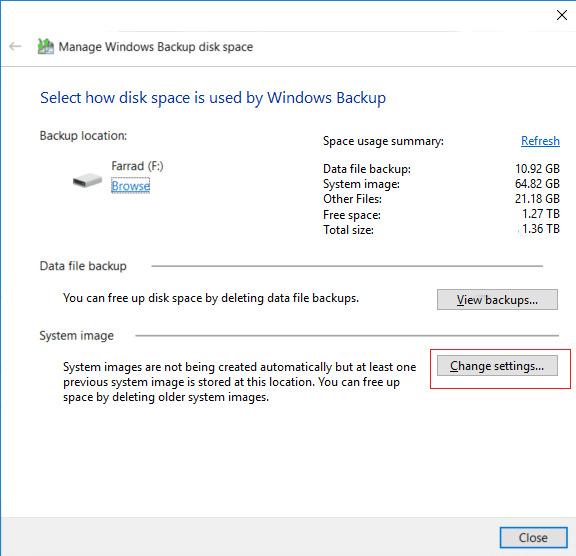
6.選擇“僅保留最新的系統映像”,然後單擊“確定”。
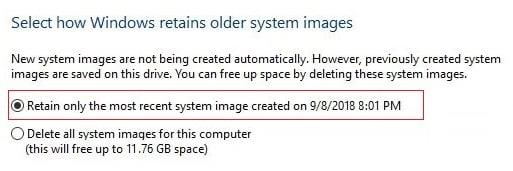
注意:默認情況下,Windows 會存儲您 PC 的所有系統映像。
如何管理 Windows 備份計劃
1.再次導航到“備份和還原(Windows 7) ”,然後單擊“計劃”下的“更改設置” 。
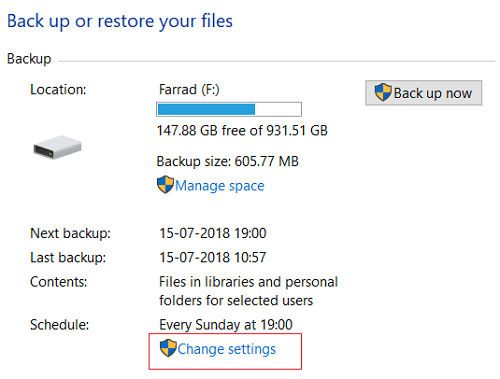
2.確保繼續單擊下一步,直到到達“查看備份設置”窗口。
3.到達上述窗口後,單擊“日程安排”下的“更改日程安排”鏈接。
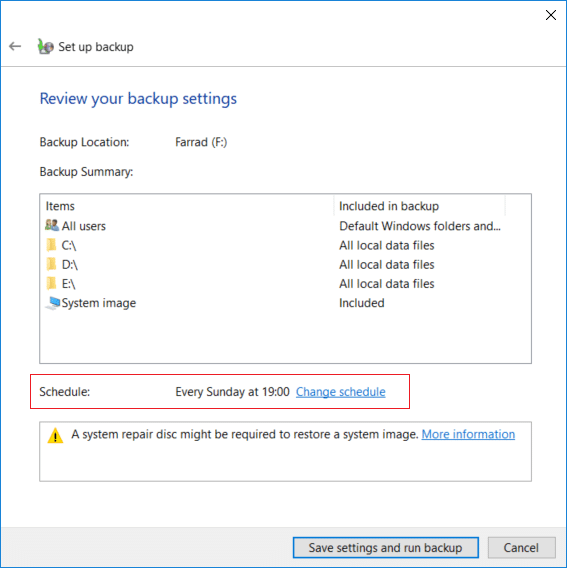
4.確保選中“按計劃運行備份(推薦) ”,然後從可用的下拉列表中選擇要運行備份的頻率、日期和時間,然後單擊“確定”。
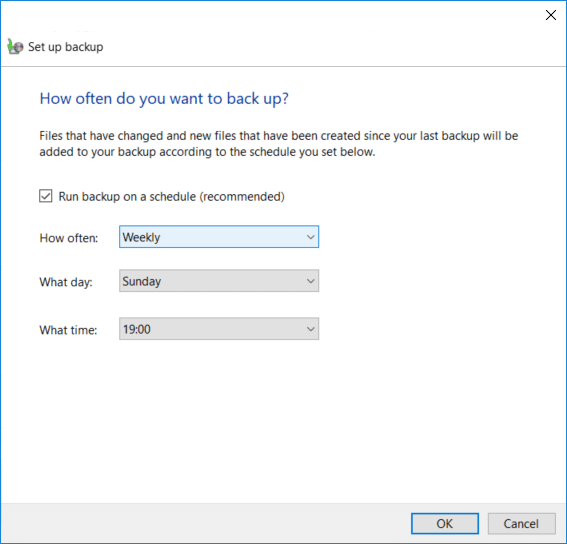
5.最後,檢查您的備份設置,然後單擊保存設置。
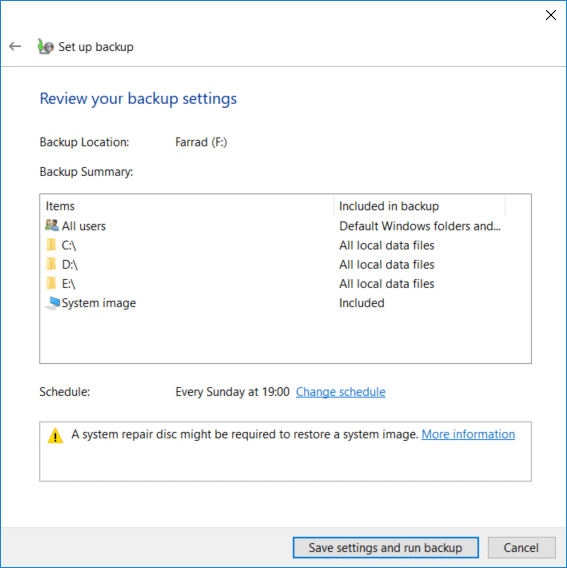
注意:如果您需要關閉系統備份,您需要在“備份和還原(Windows 7)”左側窗格中單擊“關閉計劃”鏈接,如果您需要立即運行備份,則您不需要需要更改時間表,因為您只需單擊“立即備份”按鈕即可。
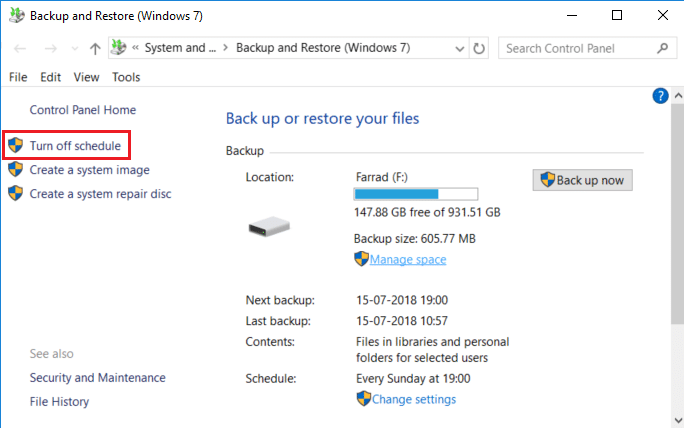
如何從備份中恢復單個文件
1.在控制面板中導航到“備份和還原(Windows 7) ”,然後單擊“還原”下的“還原我的文件”。
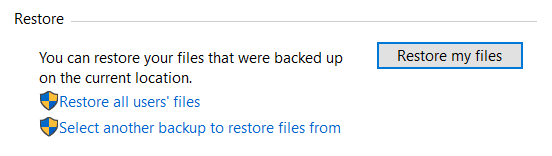
2.現在,如果您需要恢復單個文件,請單擊“瀏覽文件”,如果您需要恢復文件夾,請單擊“瀏覽文件夾”。
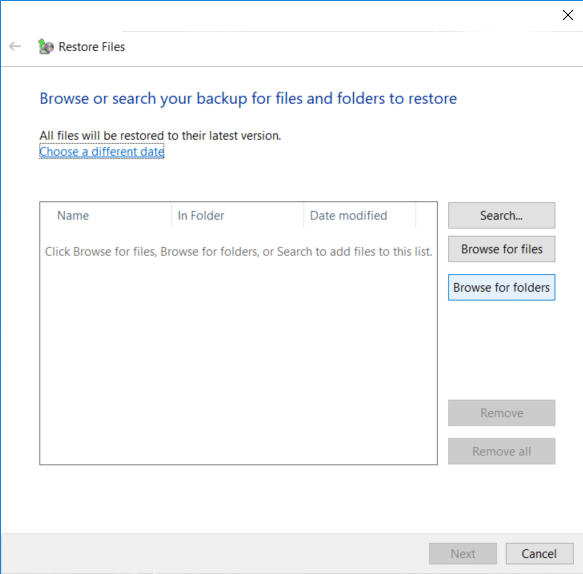
3.接下來,瀏覽備份並選擇要恢復的文件或文件夾,然後單擊添加文件或添加文件夾。
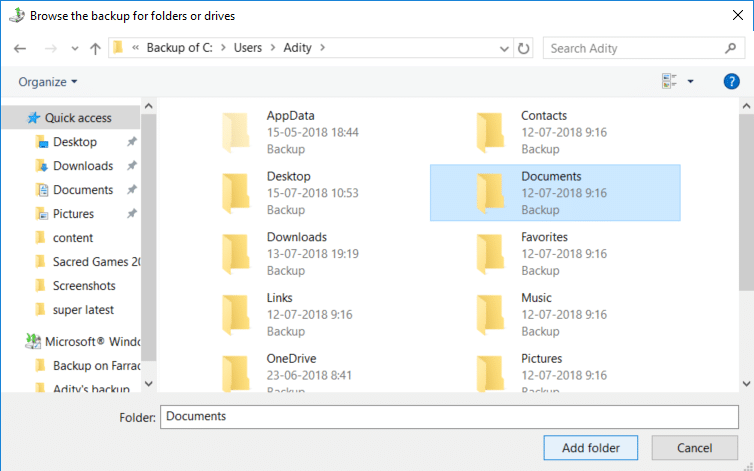
4.單擊下一步按鈕,然後您可以選擇將文件或文件夾恢復到其原始位置,或者您可以選擇其他位置。
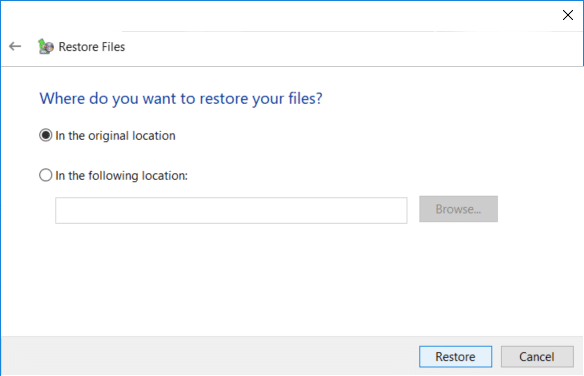
5.建議勾選“在以下位置”,然後選擇備用位置,然後確保勾選“將文件還原到其原始子文件夾”,然後單擊“還原”。
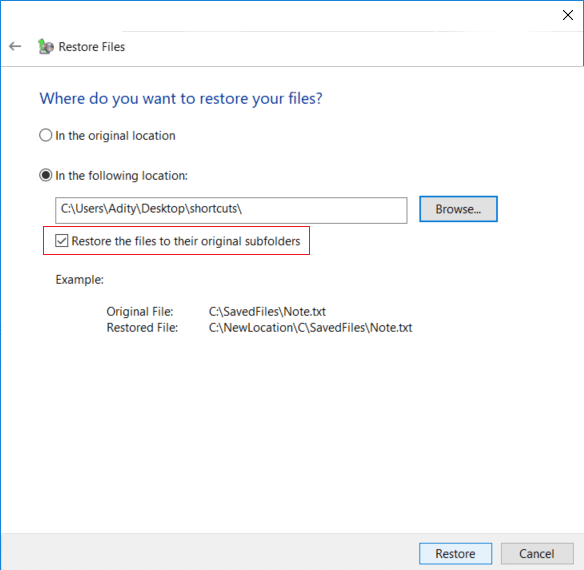
6.最後,還原完成後單擊完成。
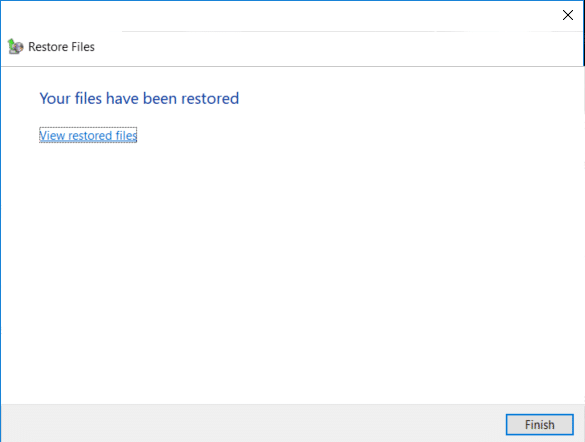
現在您已經了解瞭 如何創建 Windows 10 PC 的備份、如何管理 Windows 備份計劃以及如何從備份中恢復單個文件,現在您還應該學習如何使用以下方法在 Windows 10 上恢復整個系統.
如何在 Windows 10 上還原整個系統
如果您可以訪問您的 PC,那麼您可以通過轉到“設置”>“更新和安全”>“恢復”來訪問“疑難解答”屏幕,然後單擊“高級啟動”下的“立即重新啟動”。
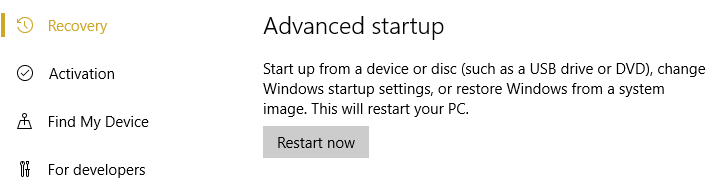
1.確保使用 Windows 10 安裝/恢復光盤或 USB 啟動您的 PC。
2. 在 Windows 設置頁面上選擇您的語言首選項, 然後單擊下一步。

3.單擊底部的修復您的計算機。

4.現在選擇疑難解答,然後高級選項。

5.在高級選項屏幕上,單擊“系統映像恢復”。
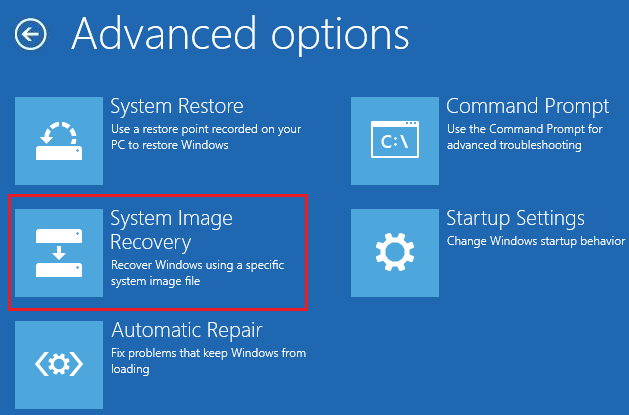
6.然後在“選擇目標操作系統”上選擇Windows 10。
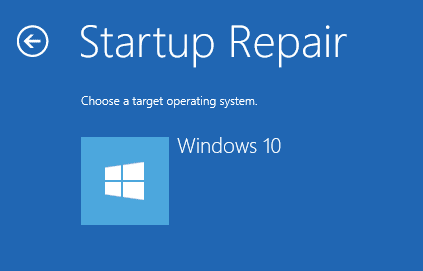
7.在“重新映像您的計算機”屏幕上,確保選中“使用最新的可用系統映像”,然後單擊“下一步”。
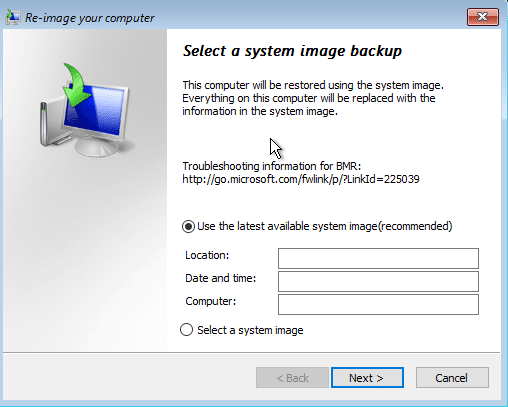
8.如果您要在新硬盤上恢復系統備份,則可以選中“格式化和重新分區磁盤”,但如果您在現有系統上使用它,則取消選中它並單擊“下一步”。
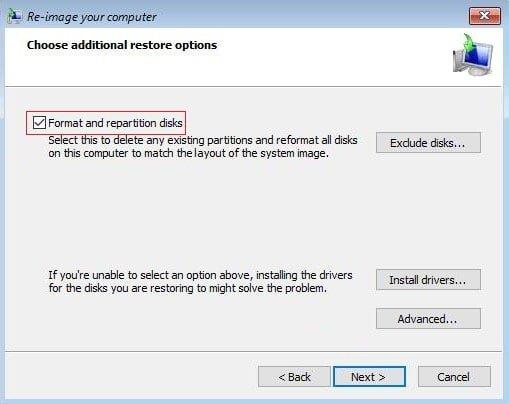
9.最後,單擊完成,然後單擊是確認。
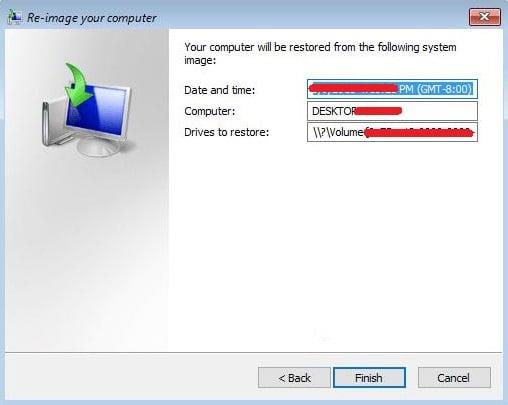
受到推崇的:
就是這樣,您成功地學習瞭如何創建 Windows 10 PC 的備份,但如果您對本教程仍有任何疑問,請隨時在評論部分提問。
Instagram 故事的有效期為 24 小時,之後它們就會從您的個人資料中消失。如果你的故事分享了一些你想重溫的回憶
Google 表單可讓您建立各種民意調查、調查、問卷、測驗等。有時,進行長時間的調查對某些人來說可能會變得無聊
由 Steve Larner 於 2022 年 11 月 23 日更新,以反映目前的 Kindle 版本。亞馬遜的 Kindle 是美國電子書閱讀器市場的絕對領導者。
統計和分析是 YouTube 的重要組成部分。該平台追蹤多項成就,包括觀看次數最多的視頻
尋找古城可能很複雜,但考慮到所提供的戰利品,這是值得探索的。古城已透過狂野更新添加到
雖然 Steam 主要是一個用於下載和玩遊戲的應用程序,但 Steam 個人資料可以成為自我表達的途徑,作為與遊戲聯繫的一種方式
https://www.youtube.com/watch?v=x1-ENWpA5Jc Amazon Prime Video 不斷改進其服務,提供新功能和產品來改善
適當的專案管理對於有效率、及時地完成專案至關重要。 Smartsheet 和 Airtable 是您可以考慮用於專案的兩種工具
《我的世界》就是利用創造力來生存。在遊戲中發揮創造力的一種未被充分重視的方法是使用橫幅。他們不是
沒有多少大學課程能有馬克·祖克柏和史蒂夫·鮑爾默擔任講師。大學課程不多
在 iPad 剪貼簿上複製內容很方便,因為它使用戶可以輕鬆存取文字、照片、影片等。但是,您可以複製訊息
如果您使用巧影的影片編輯應用程序,您可能想知道如何將影片上傳到 YouTube。畢竟,線上影片分享應用程式具有無與倫比的優勢
《要塞英雄》和《星際大戰》的合作為玩家帶來了特種部隊的力量和《星際大戰》的任務。原力的力量出現在第 4 章中,
Roblox 提供創意和獨特的方式來創造世界。如果您想分享您在 Roblox 及其任何遊戲上的遊戲體驗,請添加好友即可
在 PlayStation 上添加更多儲存空間可以幫助您應對現代遊戲大小。現在的遊戲比以前更大並且佔用 PS 上的大量空間
如果您的電腦突然變慢,您的第一個想法可能是 RAM 太小或感染了病毒。但是,那
如果您是 RingCentral 用戶,您可能想要更改密碼。也許您有安全顧慮,或者只是想選擇一個更容易破解的密碼
如果您已經活躍 Telegram 一段時間,您可能會想要更改您的個人資料圖片。但是,舊的個人資料圖片不會自動刪除
Twitch 平台可以選擇保護您免於在聊天中看到有害、冒犯性和辱罵性語言。對於年輕用戶,建議
https://www.youtube.com/watch?v=Pt48wfYtkHE Google 文件是一個出色的協作工具,因為它允許多人編輯和處理單個文檔


















